LG LGP940 Owner’s Manual [nl]
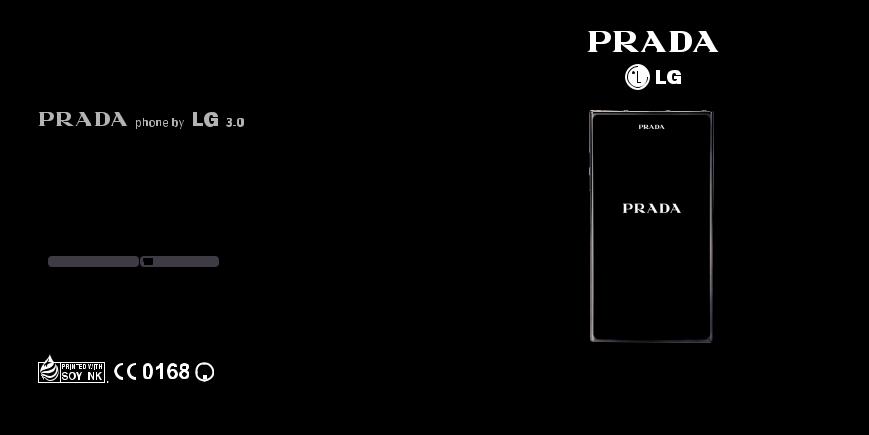
A QUESTION ABOUT
YOUR MOBILE PHONE?
Our Customer Service is there to support you:
0900 - 543 5454 |
015 - 200 255 |
local tariff |
local tariff |
|
|
|
|
|
|
NEDERLANDS |
FRANÇAIS |
E N G L I S H |
|
|
|
|
|
|
|||
|
|
|
|
|
|
Ga naar www.lg.com fom de nieuwste, volledige versie van de |
||
|
|
|
|
|
|
|||
|
|
|
|
|
|
|||
P/N : MFL67471525 (1.0) |
|
|
||||||
|
|
gebruikershandleiding te downloaden op uw PC of laptop. |
||||||
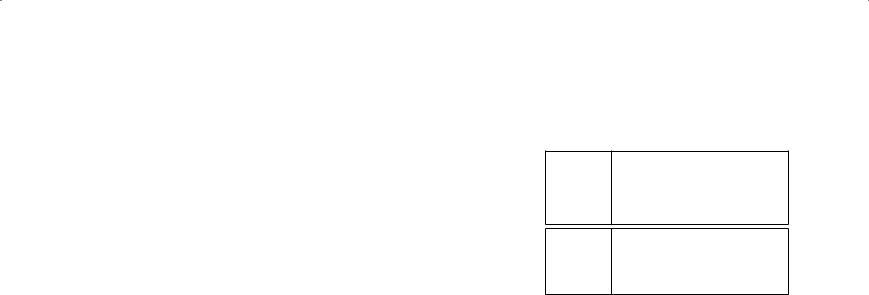
|
Deze apparatuur kan in alle Europese landen |
WiFi |
worden gebruikt. |
In de EU kunt u de WLAN onbeperkt |
|
(WLAN) |
binnenshuis gebruiken, maar in Frankrijk, |
|
Rusland en Oekraïne kunt u de WLAN niet |
|
buitenshuis gebruiken. |
|
|
WiFi (WLAN)
Ce périphérique peut être utilisé dans tous les pays européens.
En Europe, le WLAN peut être utilisé à l’intérieur sans aucune restriction. En revanche, il est impossible de l’utiliser à l’extérieur en France, en Russie et en Ukraine.
WiFi (WLAN)
This equipment may be operated in all European countries.
The WLAN can be operated in the EU without restriction indoors, but cannot be operated outdoors in France,Russia and Ukraine.
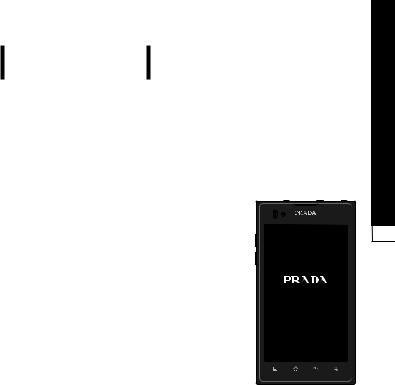
LG-P940 GEBRUIKERSGIDS
• Het kan zijn dat een deel van deze handleiding niet van toepassing is op uw telefoon. Dit hangt af van de software of van uw serviceprovider.
•Deze handset is vanwege het toetsenbord op het aanraakscherm niet geschikt voor mensen met een visuele handicap.
•Copyright ©2012 LG Electronics, Inc. Alle rechten voorbehouden. LG en het LG-logo zijn geregistreerde handelsmerken van LG Group en diens gelieerde partners. Alle andere handelsmerken zijn het eigendom van hun respectieve eigenaren.
•Google™, Google Maps™, Gmail™, YouTube™,
Google Talk™ en Android Market™ zijn handelsmerken van Google, Inc.
<![endif]>NEDERLANDS
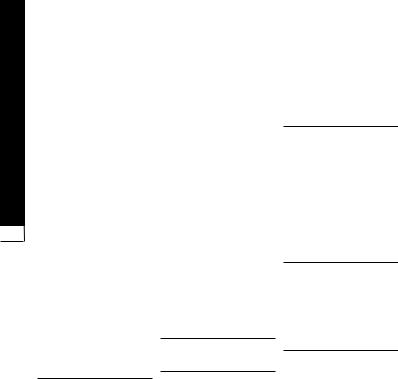
| <![if ! IE]> <![endif]>Inhoud |
Inhoud |
|
|
|
|
|
5 |
Richtlijnen voor |
|
|
veilig en efficiënt |
|
|
gebruik |
|
12 |
Meer informatie |
|
|
over uw telefoon |
|
12 |
Lees voordat u de |
|
|
telefoon gaat gebruiken |
|
|
eerst het volgende. |
19Onderdelen van het apparaat
21 SIM-kaart en batterij installeren
22De telefoon opladen
22De geheugenkaart gebruiken
24Het scherm vergrendelen en ontgrendelen
24Het vergrendelscherm beveiligen
26 Het basisscherm
26Tips voor het aanraakscherm
26Basisscherm
27Het basisscherm personaliseren
28Het ontwerp van applicaties op het basisscherm aanpassen
29Het ontwerp van het basisscherm aanpassen
29Terugkeren naar recent gebruikte applicaties
29Meldingsbalk
30De statusbalk tonen
32Schermtoetsenbord
32Tekens met accenten invoeren
33Google-account instellen
34Sociale netwerken
34Uw status bekijken en bijwerken
35Accounts van uw telefoon wissen
36E-mail
36Een e-mailaccount beheren
36Het scherm E- mailaccount
37Accountmappen gebruiken
37E-mailberichten schrijven en verzenden
38Het web
38 Browser
38De browserwerkbalk gebruiken
38 Opties gebruiken
40 Multimedia
40 Galerij
40 Image Editor
42 FM-radio
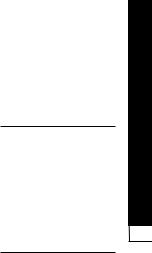
43 |
NFC |
57 |
Het gespreksvolume |
||
45 |
HDMI |
|
|
aanpassen |
|
|
58 Een tweede oproep |
||||
|
|
|
|||
46 Verbindingen |
|
|
plaatsen |
||
46 |
Bluetooth |
58 |
Oproeplogboeken tonen |
||
48 |
Wi-Fi |
58 |
Oproepinstellingen |
||
49 |
Wi-Fi Direct |
|
59 Contacten |
||
49 |
SmartShare gebruiken |
59 |
Een contact zoeken |
||
52 |
Mobiel netwerk delen |
59 |
Een nieuw contact |
||
52 |
GPS |
|
|
toevoegen |
|
59 |
Favoriete contacten |
||||
53 |
PC-verbindingen met een |
||||
|
PC-datakabel |
60 |
Contactpersonen |
||
55 |
VPN-verbindingen |
|
|
importeren of exporteren |
|
60 |
Contacten van een oude |
||||
|
|
||||
57 |
Oproepen |
|
|
telefoon naar de nieuwe |
|
57 |
Een oproep plaatsen |
|
|
telefoon verplaatsen |
|
|
62 Berichten |
||||
57 |
Uw contacten bellen |
|
|||
62 |
Een bericht verzenden |
||||
57 |
Een oproep |
||||
|
|
|
|||
|
beantwoorden of |
63 |
Gegroepeerd vak |
||
|
weigeren |
63 |
Smiley's gebruiken |
||
|
|
||||
63De instellingen van uw berichten wijzigen
64Camera
64Meer informatie over de beeldzoeker
65Snel een foto maken
65Nadat u een foto hebt gemaakt
65De geavanceerde instellingen gebruiken
68 Videocamera
68Meer informatie over de beeldzoeker
69Snel een video maken
69Nadat u een video hebt gemaakt
69De geavanceerde instellingen gebruiken
70Het volume aanpassen tijdens de weergave van een video
<![endif]>Inhoud
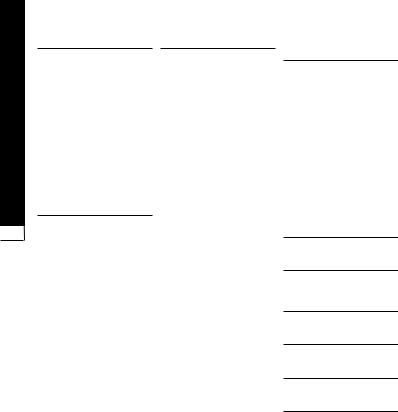
<![endif]>Inhoud
71 Accessoires
71 Het alarm instellen
71De rekenmachine gebruiken
71Een gebeurtenis toevoegen aan uw agenda
72De agendaweergave wijzigen
72Polaris Office
73LG On-Screen Phone 2.0
73Pictogrammen van OnScreen Phone 2.0
73Functies van On-Screen Phone 2.0
74On-Screen Phone installeren op uw PC
74De telefoon verbinden met de PC.
76De verbinding van OnScreen Phone controleren
76De telefoon van de computer verwijderen
77 Opties
77Verbindingen
78Oproep
79Geluid
80Weergave
80Gesture
81Locatie en beveiliging
82Applicaties
83Accounts en synchronisatie
83Privacy
84Opslagruimte
84 Taal en toetsenbord
84 Spraakinvoer en -uitvoer
86Toegankelijkheid
86Connectiviteit
87Datum en tijd
87Over de telefoon
88 PC-software (LG
PC Suite)
89Het apparaat verbinden met de PC
92Het apparaat synchroniseren met een computer
92Contacten van een oude telefoon naar de nieuwe telefoon verplaatsen
93Multimedia-inhoud van het toestel naar de PC verzenden
94Back-up & herstellen
99Software-update voor telefoon
100Handelsmerken
102Accessoires
103Technische gegevens
104Problemen oplossen
108Veelgestelde vragen

Richtlijnen voor veilig en efficiënt gebruik
Lees deze eenvoudige richtlijnen door. Deze richtlijnen moeten worden gevolgd.
Blootstelling aan radiogolven
Informatie over blootstelling aan radiogolven en SAR (Specific Absorption Rate). Deze mobiele telefoon, model LG-P940, is ontwikkeld conform de geldende veiligheidsvoorschriften voor blootstelling aan radiogolven. Deze voorschriften zijn gebaseerd op wetenschappelijke richtlijnen met veiligheidsmarges die de veiligheid waarborgen van alle personen, ongeacht leeftijd of gezondheidstoestand.
•De richtlijnen voor blootstelling aan radiogolven hanteren
de maateenheid SAR (Specific Absorption Rate). Bij tests voor SAR worden de standaardmethoden gebruikt,
waarbij de telefoon in alle gemeten frequentiebanden het hoogst toegestane energieniveau gebruikt.
•Hoewel de verschillende modellen telefoons van LG kunnen opereren op onderling verschillende SAR-niveaus, zijn ze allemaal zodanig ontwikkeld dat naleving van de geldende richtlijnen wordt gewaarborgd.
•De SAR-limiet die wordt aanbevolen door de ICNIRP (International Commission on Non-Ionizing Radiation Protection) bedraagt 2 W/kg evenredig verdeeld over 10 g lichaamsweefsel.
•De hoogste SAR-waarde voor dit model telefoon dat door DASY4 werd getest voor gebruik op het oor is 0,564 W/kg (10 g) en indien gedragen op het lichaam 0,762 W/kg (10 g).
•Dit apparaat voldoet aan de richtlijnen voor blootstelling aan RF-signalen wanneer het op normale wijze tegen het oor wordt gehouden of wanneer het zich op een afstand van minimaal 1,5 cm van het lichaam bevindt.
Wanneer het apparaat in een
<![endif]>gebruik efficiënt en veilig voor Richtlijnen
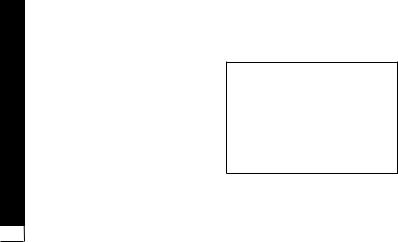
<![endif]>gebruik efficiënt en veilig voor Richtlijnen
draagtasje, riemclip of houder op het lichaam wordt gedragen, mogen deze hulpmiddelen geen metaal bevatten en moet het product zich op een afstand van minimaal 1,5 cm van het lichaam bevinden. Voor het overbrengen van databestanden of berichten moet dit apparaat kunnen beschikken over een goede verbinding met het netwerk.
In sommige gevallen kan het overbrengen van databestanden of berichten vertraging oplopen tot een dergelijke verbinding beschikbaar is. Houd u aan de bovenstaande afstandsrichtlijnen tot de gegevensoverdracht is voltooid.
Onderhoud van het product
Waarschuwing: gebruik alleen batterijen,
laders en accessoires die voor gebruik bij dit type telefoon zijn goedgekeurd. Het gebruik van andere typen batterijen kan gevaarlijk zijn en kan ertoe leiden dat de garantie vervalt.
•Demonteer het apparaat niet. Laat eventuele noodzakelijke reparaties uitvoeren
door een gekwalificeerd onderhoudstechnicus.
•Reparaties die na beoordeling van LG onder de garantie vallen, omvatten mogelijk vervangende onderdelen of kaarten die ofwel nieuw ofwel gereviseerd zijn, op voorwaarde dat deze onderdelen of kaarten een gelijkwaardige werking hebben als de onderdelen die zij vervangen.
•Houd het apparaat uit de buurt van elektrische apparaten zoals TV’s, radio’s en computers.
•Houd het apparaat uit de buurt van warmtebronnen zoals radiatoren en kookplaten.

•Laat het apparaat niet vallen.
•Stel het apparaat niet bloot aan mechanische trillingen of schokken.
•Schakel de telefoon uit wanneer dit door speciale voorschriften wordt vereist. Gebruik de telefoon bijvoorbeeld niet in ziekenhuizen, aangezien door het gebruik gevoelige medische apparatuur beschadigd kan raken of kan worden beïnvloed.
•Houd de telefoon tijdens het opladen niet met natte handen vast. Hierdoor zou u namelijk elektrische schokken kunnen oplopen en de telefoon zou kunnen beschadigen.
•Laad een telefoon niet op in de buurt van brandbare materialen. De telefoon kan heet worden, waardoor brand kan ontstaan.
•Gebruik een droge doek om het toestel aan de buitenzijde te reinigen (gebruik geen oplosmiddelen zoals benzeen, verdunners of alcohol).
•Laad de telefoon niet op wanneer deze op zachte bekleding ligt.
•Laad de telefoon op in een goed geventileerde ruimte.
•Stel het apparaat niet bloot aan extreme omstandigheden met rook en stof.
•Bewaar de telefoon niet in de buurt van creditcards,
bibliotheekpasjes en dergelijke, omdat de telefoon de informatie op de magnetische strip kan beïnvloeden.
•Tik niet op het scherm met een scherp voorwerp, om
beschadiging van de telefoon te voorkomen.
•Stel de telefoon niet bloot aan vloeistoffen en vocht.
•Ga behoedzaam om met accessoires, zoals oordopjes. Raak de antenne niet onnodig aan.
•Gebruik nooit gebroken, gesplinterd of gebarsten glas, raak het niet aan en probeer het niet te verwijderen of te
repareren. Schade aan het glazen weergavescherm ten gevolge van verwaarlozing of verkeerd gebruik wordt niet door de garantie gedekt.
<![endif]>gebruik efficiënt en veilig voor Richtlijnen

<![endif]>gebruik efficiënt en veilig voor Richtlijnen
•Uw telefoon is een elektronisch apparaat dat tijdens normaal gebruik warmte genereert. Langdurig direct contact met de huid zonder voldoende ventilatie leidt mogelijk tot ongemak of kleine brandwonden. Wees daarom voorzichtig tijdens
en vlak na het gebruik van uw telefoon.
Efficiënt telefoongebruik
Elektronische apparaten
Alle mobiele telefoons kunnen storingen opvangen die de werking kunnen beïnvloeden.
•Vraag eerst toestemming voordat u uw telefoon in de buurt van medische apparatuur gebruikt. Bewaar de telefoon niet in de buurt van een pacemaker (zoals in uw borstzak).
•Sommige hoortoestellen zijn gevoelig voor storing door mobiele telefoons.
•Een geringe storing kan al van invloed zijn op TV’s, radio’s, PC’s, enz.
Veiligheid onderweg
Stel u op de hoogte van de wetten en voorschriften voor het gebruik van mobiele telefoons in de gebieden waar u rijdt.
•Gebruik tijdens het rijden geen handheld-telefoon.
•Concentreer u op het rijden.
•Verlaat de weg en parkeer de auto voordat u een oproep beantwoordt, als de verkeerssituatie dat vereist.
•RF-energie kan bepaalde elektronische systemen in de auto ontregelen, zoals stereoapparatuur en veiligheidsfuncties.
•Als uw auto is voorzien van een airbag, mag u deze niet door geïnstalleerde of draagbare, draadloze apparatuur blokkeren. Als u dit wel doet, kan dit ertoe leiden dat de airbag niet of niet goed functioneert met mogelijk ernstige verwondingen tot gevolg.
•Zet het volume niet te hoog als u buitenshuis naar muziek luistert, zodat u de geluiden uit uw omgeving nog kunt horen. Dit is vooral belangrijk vlakbij wegen.
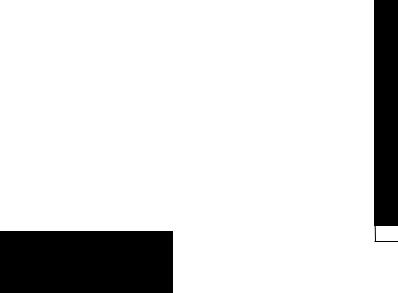
Voorkom gehoorbeschadiging
Gehoorbeschadiging kan optreden als u te lang aan hard geluid wordt blootgesteld. Daarom raden wij u aan de handset niet te dicht bij uw oren in of uit te schakelen. Zet het muzieken gespreksvolume niet te hoog.
•Als u een hoofdtelefoon gebruikt, zet het volume dan laag als u personen die vlakbij u staan niet kunt verstaan of als de persoon die naast u zit, kan horen waar u naar luistert.
OPMERKING: hoge geluidsniveaus van uw oordopjes kunnen leiden tot gehoorbeschadiging.
Onderdelen van glas
Bepaalde onderdelen van uw mobiele telefoon zijn van glas. Dit glas kan breken als u uw mobiele telefoon op een hard oppervlak laat vallen of als het een harde klap krijgt. Raak gebroken glas niet aan en probeer het niet te verwijderen. Gebruik uw mobiele
telefoon niet totdat het glas door een geautoriseerde serviceprovider is vervangen.
Explosiewerkzaamheden
Gebruik de telefoon niet in de buurt van explosiewerkzaamheden. Neem beperkende maatregelen in acht en houd u aan regels en voorschriften.
Explosiegevaar
•Gebruik de telefoon niet bij pompstations.
•Gebruik de telefoon niet in de buurt van brandstoffen en chemicaliën.
•Onthoud u van vervoer of opslag van brandbare gassen, vloeistoffen en explosieven in dezelfde ruimte van een voertuig waarin zich ook de mobiele
telefoon en eventuele accessoires bevinden.
<![endif]>gebruik efficiënt en veilig voor Richtlijnen

<![endif]>gebruik efficiënt en veilig voor Richtlijnen
10
In vliegtuigen
Draadloze apparaten kunnen storingen veroorzaken in vliegtuigen.
•Schakel uw mobiele telefoon uit voordat u aan boord van een vliegtuig gaat.
•Gebruik het toestel niet op het terrein van de luchthaven zonder toestemming van de bemanning.
Kinderen
Bewaar de telefoon op een veilige plaats, buiten het bereik van kleine kinderen. De telefoon bevat kleine onderdelen die, indien losgemaakt, verstikking kunnen veroorzaken.
Noodoproepen
Noodoproepen zijn mogelijk niet via alle draadloze netwerken beschikbaar. U dient daarom voor noodoproepen nooit volledig afhankelijk te zijn van de telefoon. Vraag dit na bij uw plaatselijke serviceprovider.
Batterij en onderhoud
•De batterij hoeft niet volledig ontladen te zijn voordat u deze weer kunt opladen. In tegenstelling tot andere typen batterijen heeft de batterij geen
"geheugen" dat van invloed is op de prestaties.
•Gebruik alleen batterijen en laders van LG. De laders van LG zijn zodanig ontwikkeld dat deze de levensduur van de batterij optimaliseren.
•Demonteer de batterij niet en voorkom kortsluiting.
•Houd de metalen contacten van de batterij schoon.
•Vervang de batterij wanneer deze niet meer voldoende presteert. De batterij kan honderden keren worden opgeladen voordat deze moet worden vervangen.
•Laad de batterij opnieuw op als deze gedurende langere tijd niet is gebruikt, om de levensduur te verlengen.
•Stel de batterijlader niet bloot aan direct zonlicht en gebruik deze niet in vochtige ruimten zoals een badkamer.

•Bewaar de batterij niet in erg warme of koude ruimten; dat kan namelijk ten koste gaan van de prestaties.
•Er bestaat explosiegevaar als de batterij wordt vervangen door een batterij van een verkeerd type.
•Verwijder gebruikte batterijen volgens de instructies van de fabrikant. Zorg indien mogelijk voor recycling. Doe gebruikte batterijen niet bij het gewone huishoudelijk afval.
•Als de batterij moet worden vervangen, kunt u dit laten doen bij het dichtstbijzijnde erkende LG Electronics-servicepunt of de dichtstbijzijnde dealer van LG Electronics.
•Haal de stekker van de lader uit het stopcontact als de batterij van de telefoon volledig is opgeladen, om te voorkomen dat de lader onnodig energie verbruikt.
•De werkelijke levensduur van de batterij hangt af van de netwerkconfiguratie, de productinstellingen, de gebruikspatronen en de omstandigheden waarin de batterij wordt gebruikt.
<![endif]>gebruik efficiënt en veilig voor Richtlijnen
11
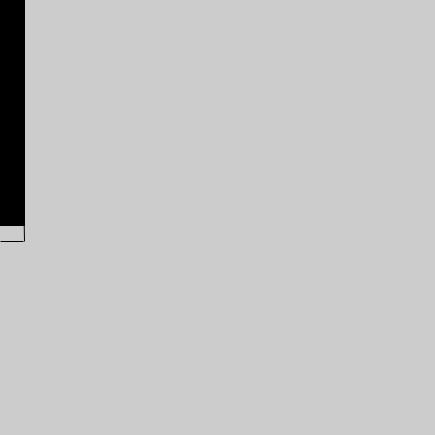
<![endif]>telefoon uw over informatie Meer
12
Meer informatie over uw telefoon
Lees voordat u de telefoon gaat
gebruiken eerst het volgende.
Controleer of de problemen die u hebt ervaren met uw telefoon in dit gedeelte worden beschreven voordat u de telefoon terugbrengt met een serviceverzoek of voordat u de klantenservice belt.
1. Telefoongeheugen
Als er minder dan 1MB ruimte beschikbaar is in uw
telefoongeheugen, kan uw telefoon geen nieuwe berichten ontvangen. U dient uw telefoongeheugen
te controleren en data, zoals applicaties of berichten, te wissen om ruimte vrij te maken in het geheugen.
Applicaties verwijderen:
1. Applicaties > Opties > Applicaties > Applicaties beheren.
2.Als alle applicaties worden getoond, bladert u er doorheen en kiest u de applicatie die u wilt verwijderen.
3.Tik op Wissen.
2. Levensduur van de accu optimaliseren
U kunt de levensduur van uw batterij verlengen door functies uit te schakelen die u niet constant op de achtergrond nodig hebt. U kunt bijhouden hoe applicaties
en systeembronnen energie verbruiken.
Levensduur van de batterij van uw telefoon verlengen:
Schakel radiocommunicatie uit die u niet gebruikt. Schakel Wi-Fi, Bluetooth of NFC uit als u deze niet gebruikt.
•Verlaag de helderheid van het scherm en stel een kortere timeout van het scherm in.
•Schakel automatisch synchroniseren met Google Mail™, Agenda, Contacten en andere applicaties uit.
•Sommige applicaties die u hebt gedownload, verkorten mogelijk de levensduur van uw batterij.
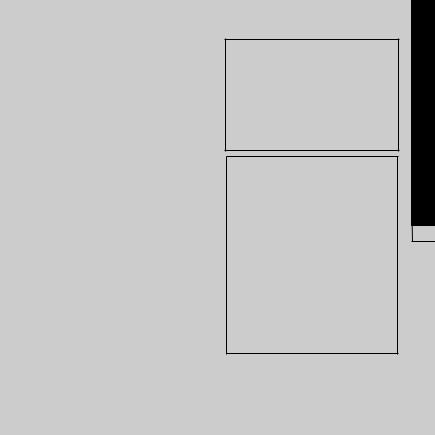
Het batterijniveau controleren:
•Applicaties > Opties > Over de telefoon > Status.
De batterijstatus (opladen, ontladen) en het niveau (als percentage opgeladen) worden boven aan het scherm getoond.
Controleren en instellen hoe de batterijstroom wordt gebruikt:
•Applicaties > Opties > Over de telefoon > Accugebruik.
De gebruiksduur van de batterij wordt boven in het scherm getoond. Er wordt getoond hoeveel tijd is verstreken sinds de telefoon voor het laatst is opgeladen of, tijdens het opladen, de tijd die is verstreken sinds de telefoon op de batterij functioneerde. Het scherm laat zien welke applicaties of services batterijstroom gebruiken, op volgorde van het grootste verbruik naar het kleinste verbruik.
3.Voordat u een open source-applicatie en besturingssysteem installeert:
Waarschuwing:
Als u een ander besturingssysteem installeert en gebruikt dan door de fabrikant is meegeleverd, werkt uw telefoon mogelijk niet goed. Bovendien wordt uw telefoon in dat geval niet gedekt door de garantie.
Waarschuwing:
Download alleen applicaties van vertrouwde bronnen, zoals Android Market™, om uw telefoon en persoonlijke gegevens te beschermen. Als er zich onjuist geïnstalleerde applicaties op uw telefoon bevinden, werkt uw telefoon mogelijk niet naar behoren of kan er een ernstige fout optreden. Verwijder dergelijke
applicaties en alle bijbehorende data en instellingen van de telefoon.
<![endif]>telefoon uw over informatie Meer
13
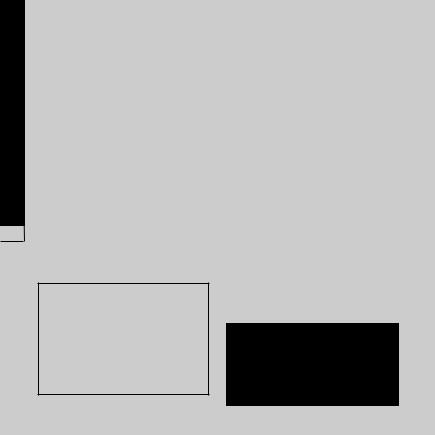
<![endif]>telefoon uw over informatie Meer
14
4.Volledige reset gebruiken (fabrieksinstellingen
terugzetten)
Als uw telefoon niet teruggaat naar de oorspronkelijke staat, gebruik dan een volledige reset (fabrieksinstellingen terugzetten) om het apparaat te initialiseren.
1.Zet het apparaat uit.
2.Houd de volgende toetsen tegelijk ingedrukt (meer dan 10 seconden): Aan-uittoets/
Vergrendeltoets + Cameratoets + Volume omlaag-toets
3.De telefoon wordt ingeschakeld en meteen teruggezet op de fabrieksinstellingen.
Waarschuwing:
Wanneer u een volledige reset uitvoert, worden alle gebruikersapplicaties, -data en uw DRM-licenties gewist. Maak een back-up van alle belangrijke data voordat u een volledige reset uitvoert.
5.Applicaties openen en tussen applicaties
schakelen
Multi-tasking is eenvoudig met Android omdat u meerdere applicaties tegelijk kunt uitvoeren. U hoeft een applicatie niet te sluiten om een andere te kunnen openen. U kunt verschillende applicaties tegelijk gebruiken en tussen deze applicaties schakelen. Android beheert elke applicatie, en beëindigt en start deze wanneer dit nodig is, zodat ongebruikte applicaties niet onnodig energie verbruiken.
Applicaties afsluiten:
1.Applicaties > Opties > Applicaties > Actieve services.
2.Blader naar de gewenste applicatie en tik op Stoppen om de applicatie af te sluiten.
TIP! Houd de Home-toets ingedrukt om terug te keren naar onlangs gebruikte applicaties. Er verschijnt een lijst met recent gebruikte applicaties.
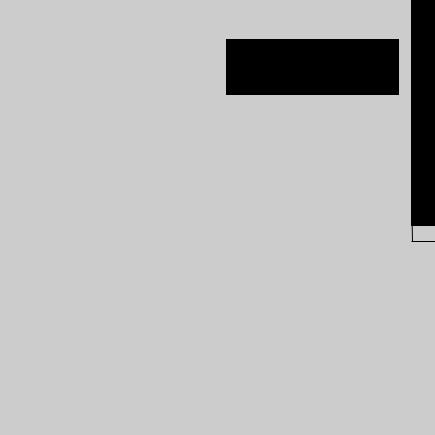
6. PC-software installeren (LG PC Suite)
De PC-applicatie LG PC Suite helpt u uw apparaat via een USB cable en Wi-Fi met een PC te verbinden. Als de verbinding eenmaal tot stand is gebracht, kunt u de functies van het apparaat op uw PC gebruiken.
Met de toepassing LG PC Suite kunt u het volgende doen:
•Uw media (muziek, films, afbeeldingen) afspelen op uw PC.
•Multimedia naar uw apparaat sturen.
•Data (agenda's, contactpersonen, favorieten) synchroniseren tussen uw apparaat en PC.
•Een back-up maken van de applicaties op uw apparaat.
•De software op uw apparaat bijwerken.
•Een back-up van het apparaat maken en herstellen.
•Multimedia op uw PC afspelen vanaf een ander apparaat.
U kunt het menu Help in de applicatie gebruiken voor meer informatie over het gebruik van uw PC-toepassing LG PC Suite.
De PC-applicatie LG PC Suite installeren
De PC-applicatie "LG PC Suite" kan worden gedownload van de website van LG.
1.Ga naar www.lg.com en kies een land.
2.Ga naar Ondersteuning >
Ondersteuning voor mobiele telefoons > Kies het model (LGP940).
3.Klik op PC Sync uit Downloads en klik op WINDOW PC Sync Download om de applicatie LG PC Suite te downloaden.
<![endif]>telefoon uw over informatie Meer
15
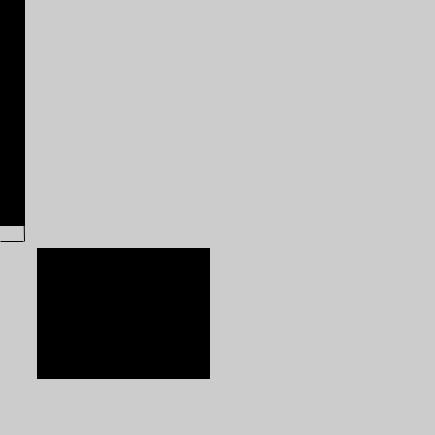
<![endif]>telefoon uw over informatie Meer
16
Systeemvereisten voor de PCapplicatie LG PC Suite
•Besturingssysteem: Windows XP 32-bits (Service Pack 2), Windows Vista 32-bits/64-bits, Windows 7 32-bits/64-bits
•CPU: 1GHz-processor of hoger
•Geheugen: 512 MB of meer RAM
•Grafische kaart: Resolutie 1024 x 768, 32-bits kleuren of hoger
•Vaste schijf: 100 MB of meer vrije ruimte op de vaste schijf (afhankelijk van de hoeveelheid opgeslagen data kan er meer ruimte nodig zijn.)
•Vereiste software: Geïntegreerde LG-stuurprogramma's.
Geïntegreerd LGstuurprogramma voor USB
•Het geïntegreerde USBstuurprogramma is vereist om een LG-toestel met een PC te verbinden. Het stuurprogramma wordt automatisch geïnstalleerd wanneer u de "LG PC Suite" PC-software installeert.
7.Uw telefoon synchroniseren met een
computer
Data van uw toestel en PC kunnen eenvoudig en handig worden gesynchroniseerd met de PCapplicatie "LG PC Suite".
De procedure is als volgt:
1.Sluit het apparaat aan op de PC. (Gebruik een USB-kabel of Wi- Fi-verbinding.)
2.Start het programma na het maken van de verbinding en kies het apparaatgedeelte uit de categorie aan de linkerkant van het scherm.
3.Klik op [Personal information] om te selecteren.
4.Selecteer het selectievak van de inhoud die u wilt synchroniseren en klik op de knop Sync.
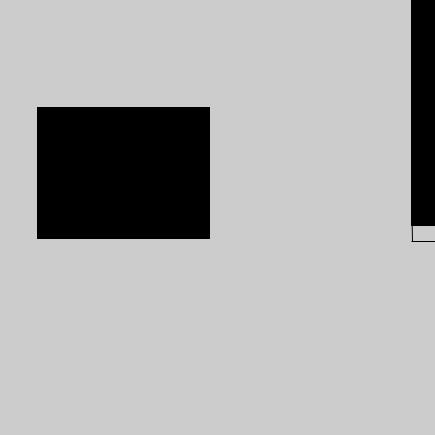
8.Muziek, foto's en video's synchroniseren met USB-apparaten voor massaopslag
Geïntegreerd LGstuurprogramma voor USB
•Het geïntegreerde USBstuurprogramma is vereist om een LG-toestel met een PC te verbinden. Het stuurprogramma wordt automatisch geïnstalleerd wanneer u de "LG PC Suite" PC-software installeert.
1.Applicaties > Opties
> Opslagruimte om de opslagmedia te controleren. (Als u bestanden wilt kopiëren van of naar uw geheugenkaart, steek dan een geheugenkaart in de telefoon.)
2.Sluit de telefoon met de USBkabel aan op de computer.
3.De lijst voor USB verbinding verschijnt. Selecteer de optie
Massaopslag.
4.Open de map van het verwijderbare geheugen op uw PC. U kunt de inhoud op het apparaat voor massaopslag bekijken op uw PC en de bestanden overbrengen.
5.Kopieer de bestanden van uw PC naar de stationsmap.
6.Kies de optie Alleen laden als u de verbinding met de telefoon wilt verbreken.
9. Houd de telefoon rechtop
Houd uw mobile telefoon rechtop, net als een gewone telefoon. De LG-P940 heeft een ingebouwde antenne. Zorg dat de binnenkant van de achterzijde niet beschadigd raakt. Deze fungeert als NFCantenne.
Houd tijdens gesprekken of het zenden of ontvangen van data het onderste deel van de telefoon, waar de antenne zich bevindt, niet vast. Dit kan de gesprekskwaliteit nadelig beïnvloeden.
<![endif]>telefoon uw over informatie Meer
17
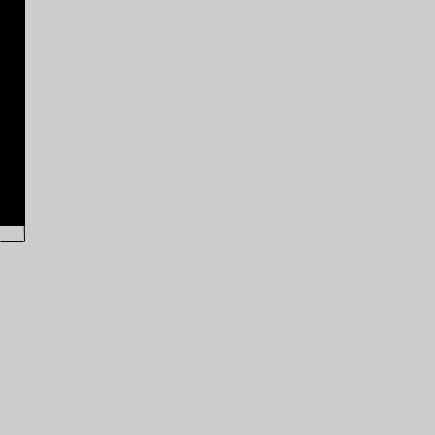
<![endif]>telefoon uw over informatie Meer
18
10.Wanneer het scherm niet reageert
Ga als volgt te werk wanneer de telefoon niet reageert op uw handelingen of als het scherm niet reageert:
Verwijder de accu, plaats deze terug en schakel de telefoon in.
OF
Houd de aan-uittoets/ vergrendeltoets 10 seconden vast om de telefoon uit te schakelen. Als het scherm daarna nog niet reageert, neem dan contact op met het servicecenter.
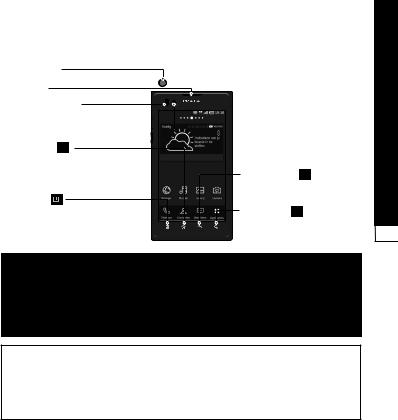
Onderdelen van het apparaat
Cameratoets
Speaker
Nabijheidssensor
Lens van interne camera 
Home-toets 
Hiermee keert u vanaf elk willekeurig scherm terug naar het basisscherm.
Menutoets
•Controleren welke opties beschikbaar zijn.
 Aan-uittoets/
Aan-uittoets/
vergrendeltoets
•Door de toets ingedrukt te houden, schakelt u uw telefoon in of uit.
•Kort indrukken om het scherm te vergrendelen/ ontgrendelen.
Terug-toets 
Hiermee keert u terug naar het vorige scherm.
Zoektoets
OPMERKING: nabijheidssensor
Als u oproepen plaatst en ontvangt, schakelt de nabijheidssensor automatisch de verlichting uit en vergrendelt de sensor het aanraakscherm wanneer wordt gedetecteerd dat de telefoon bij het oor wordt gehouden. Dit verlengt de batterijduur en voorkomt dat u het scherm per ongeluk activeert tijdens telefoongesprekken.
Let op: als u een zwaar voorwerp op de telefoon plaatst of op de telefoon gaat zitten, kan het LCD-scherm beschadigd raken en werkt het aanraakscherm mogelijk niet meer. Bedek de nabijheidssensor niet met beschermfolie. De sensor functioneert dan mogelijk niet meer naar behoren.
<![endif]>gebruiktelefoonefficiëntuwenoverveiliginformatievoor enRichtlijMeer
19
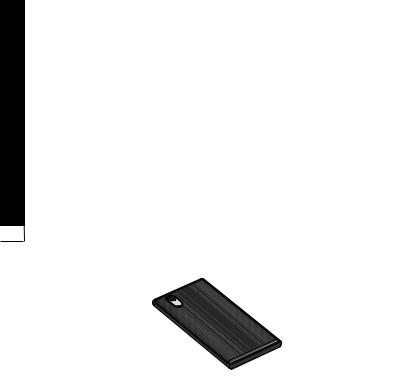
<![endif]>gebruiktelefoonefficiëntuwenoverveiligformatievoor enRichtlijMeer
20
Hoofdtelefoonaansluiting
Lader/USB-poort

 Aan-uittoets/
Aan-uittoets/
vergrendeltoets
Cameratoets
Microfoon
SIM-kaarthouder
Cameralens achterzijde
MicroSD-kaarthouder 
Luidspreker
Volumetoetsen
• In het basisscherm: hiermee regelt u het belvolume.
•Tijdens gesprekken: hiermee regelt u het luidsprekervolume.
•Tijdens het afspelen van een nummer: hiermee regelt u het volume.
Achterzijde
Accu
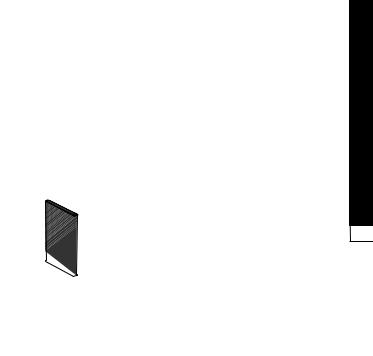
SIM-kaart en batterij installeren
Voordat u uw nieuwe telefoon kunt gaan verkennen, dient u deze eerst in te stellen. De SIM-kaart en accu plaatsen:
1.Om het klepje aan de achterzijde te verwijderen, pakt u de telefoon stevig vast in één hand. Schuif met de duim van de andere hand de achterzijde weg zoals getoond in de afbeelding.
2.Schuif de SIM-kaart in de sleuf. Zorg dat de SIM-kaart met het contactpunt naar beneden is geplaatst.
3.Plaats de batterij door de contactpunten op de telefoon en de batterij op één lijn te brengen
(1) en vervolgens de batterij naar beneden te drukken tot deze vastklikt (2).
<![endif]>gebruiktelefoonefficiëntuwenoverveiliginformatievoor enRichtlijMeer
21
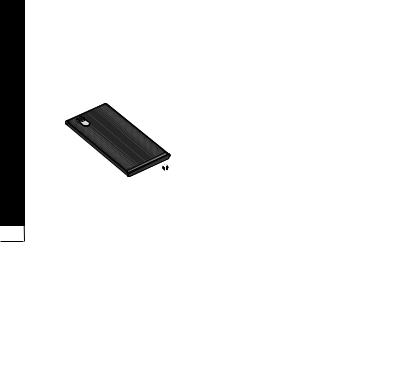
<![endif]>gebruiktelefoonefficiëntuwenoverveiligformatievoor enRichtlijMeer
22
4.Leg het klepje van de achterzijde over het batterijvak (1) en druk dit naar beneden tot het op zijn plaats vastklikt (2).
De telefoon opladen
Schuif het klepje van de opladeraansluiting boven op de telefoon open. Sluit de oplader op de telefoon en op een stopcontact aan.
OPMERKING: laad de accu de eerste keer volledig op; dit is beter voor de levensduur van de accu.
De geheugenkaart gebruiken
De telefoon ondersteunt het gebruik van microSDTM-en microSDHCTM-geheugenkaarten met een capaciteit van maximaal 32 GB. Deze geheugenkaarten zijn speciaal ontworpen voor mobiele telefoons en andere kleine apparaten, en zijn ideaal voor de opslag van mediabestanden zoals muziek, programma's, video's en foto's op uw telefoon.
Een microSD plaatsen:
Plaats de geheugenkaart in de sleuf. Plaats het goudkleurige contactpunt naar onderen.
De microSD veilig verwijderen:
Applicaties > Opties >
Opslagruimte > MicroSD ontkoppelen.
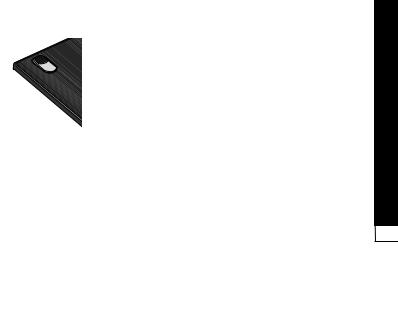
OPMERKING:
•gebruik alleen compatibele geheugenkaarten met
de telefoon. Als u nietcompatibele kaarten gebruikt, kunnen de kaart, de data op de kaart en de telefoon zelf beschadigd raken.
•Als de opslag met FAT32 is geformatteerd, worden bestanden met een grootte van maximaal 4 GB ondersteund.
Waarschuwing: plaats of verwijder de microSD niet wanneer de telefoon is
ingeschakeld. Hierdoor kunnen de microSD en uw telefoon beschadigd raken en kunnen ook de data die zijn opgeslagen op de microSD, beschadigd raken.
De microSD formatteren:
De microSD is mogelijk al geformatteerd. Als dit niet het geval is, moet u de microSD formatteren voordat u deze kunt gebruiken.
OPMERKING: alle bestanden op de microSD-kaart worden gewist op het moment dat u de deze formatteert.
1. Tik in het basisscherm op het tabblad Applicaties om het menu Applicaties te openen.
2.Blader naar en tik op Opties >
Opslagruimte.
3.Tik op MicroSD ontkoppelen.
4.Tik op MicroSD wissen > MicroSD wissen > Alles wissen.
5.Als u een ontgrendelingspatroon
<![endif]>gebruiktelefoonefficiëntuwenoverveiliginformatievoor enRichtlijMeer
23
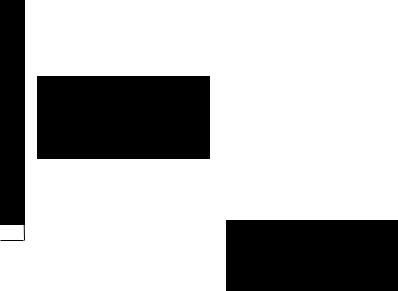
<![endif]>gebruiktelefoonefficiëntuwenoverveiligformatievoor enRichtlijMeer
24
hebt ingesteld, voer dan het desbetreffende patroon in en kies
Alles wissen.
OPMERKING: als er inhoud op uw microSD stond kan de mappenstructuur na het formatteren van de microSD
afwijken omdat alle bestanden zijn gewist.
Het scherm vergrendelen en ontgrendelen
Als u de telefoon enige tijd niet gebruikt, wordt het scherm automatisch uitgeschakeld en vergrendeld. Hiermee voorkomt u dat u door tikken per ongeluk een functie activeert en bespaart u batterijstroom.
Als u de LG-P940 niet gebruikt, kunt u de telefoon vergrendelen door op de aan-uittoets/ vergrendeltoets  te drukken. Als er nog programma's worden uitgevoerd wanneer u het scherm vergrendelt, worden deze in de vergrendelde modus mogelijk nog steeds uitgevoerd. Het wordt
te drukken. Als er nog programma's worden uitgevoerd wanneer u het scherm vergrendelt, worden deze in de vergrendelde modus mogelijk nog steeds uitgevoerd. Het wordt
aanbevolen om alle programma's af te sluiten voordat u de vergrendelde modus inschakelt om onnodige kosten voor bijvoorbeeld gesprekken, webtoegang en datacommunicatie te voorkomen. Druk op de aan-uittoets/ vergrendeltoets  om de telefoon uit de slaapstand te halen. Het vergrendelingsscherm wordt getoond. Tik op en verschuif het vergrendelscherm naar boven om het basisscherm te ontgrendelen. Het laatste scherm dat u hebt bekeken, wordt geopend.
om de telefoon uit de slaapstand te halen. Het vergrendelingsscherm wordt getoond. Tik op en verschuif het vergrendelscherm naar boven om het basisscherm te ontgrendelen. Het laatste scherm dat u hebt bekeken, wordt geopend.
TIP!
Als het scherm is uitgeschakeld, kunt u ook op de toets Volume omlaag drukken om de telefoon uit de slaapstand te halen.
Het vergrendelscherm beveiligen
U kunt het scherm vergrendelen, zodat alleen u het kunt ontgrendelen voor toegang tot uw telefoon.
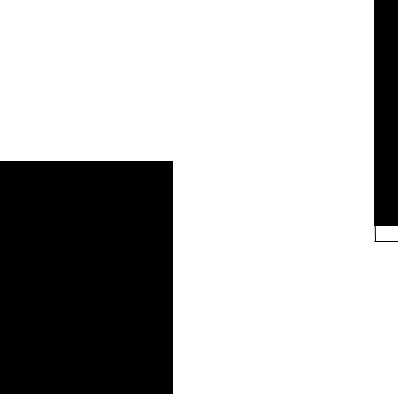
Een ontgrendelingspatroon, PIN of wachtwoord voor het eerst instellen:
•Applicaties > Opties > Locatie en beveiliging >
Schermvergrendeling instellen > Patroon, PIN of Wachtwoord.
Eenmaal ingesteld, kunt u dit wijzigen in het menu
Schermvergrendeling wijzigen.
OPMERKING: Voorzorgsmaatregelen bij het gebruik van een schermvergrendeling.
•Het is van groot belang dat u het ontgrendelingspatroon, de PIN en het wachtwoord dat u instelt, onthoudt. Als
u het patroon, de PIN en het wachtwoord vijf keer onjuist invoert, hebt u geen toegang meer tot uw telefoon. U kunt vijf keer proberen uw ontgrendelingspatroon, PIN of wachtwoord in te voeren.
Als u deze vijf mogelijkheden hebt gebruikt, kunt u het na 30 seconden opnieuw proberen.
Ga als volgt te werk als u uw ontgrendelingspatroon, PIN of wachtwoord bent vergeten:
• Als u uw ontgrendelingspatroon bent vergeten:
als u zich op de telefoon bij uw Google-account hebt aangemeld en vijf keer een onjuist patroon hebt ingevoerd, tik dan op de knop Patroon vergeten. Vervolgens moet u zich aanmelden bij uw Googleaccount om de telefoon te ontgrendelen.
Als u geen Google-account op de telefoon hebt gemaakt of de aanmeldingsgegevens bent vergeten, moet u een volledige reset uitvoeren.
•Als u uw PIN of wachtwoord bent vergeten: als u uw PIN of wachtwoord bent vergeten, moet u een volledige reset uitvoeren.
<![endif]>gebruiktelefoonefficiëntuwenoverveiliginformatievoor enRichtlijMeer
25
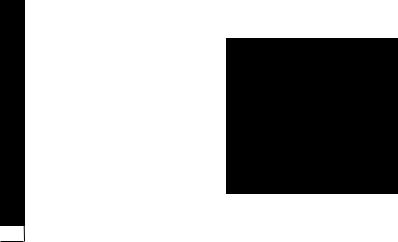
<![endif]>basisscherm Het
26
Het basisscherm
Tips voor het aanraakscherm
Hier volgt een aantal tips over hoe u door uw telefoon kunt navigeren. Tikken – tik op een menu dat of optie die u wilt kiezen of op een applicatie die u wilt openen.
Tikken en vasthouden – houd uw vinger langer op een optiemenu om dat te openen of op pak een object om dat te verplaatsen.
Slepen – sleep over het aanraakscherm om door een lijst te bladeren of langzaam te verplaatsen.
Bladeren – blader over het aanraakscherm door snel te slepen en los te laten om door een lijst te bladeren of snel te verplaatsen.
OPMERKING:
•Tik op het midden van een pictogram om een item te kiezen.
•U hoeft niet hard te drukken; het aanraakscherm is gevoelig genoeg om een lichte maar vaste druk te detecteren.
•Raak de gewenste optie met een vingertop aan. Zorg dat u niet op andere opties tikt.
Basisscherm
U veegt gewoon met uw vinger naar links of rechts om de panelen te bekijken. U kunt elk paneel aanpassen met widgets, sneltoetsen (naar uw
favoriete applicaties), mappen en achtergronden.
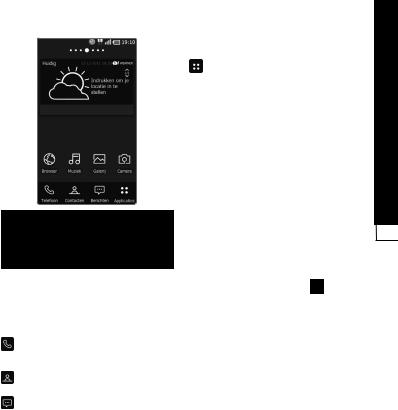
OPMERKING: sommige schermafbeeldingen kunnen afwijken. Dit is afhankelijk van uw provider.
Op uw basisscherm kunt u sneltoetsen onder aan het scherm tonen. Met de sneltoetsen hebt u met één aanraking toegang tot uw meest gebruikte functies.
Tik op het pictogram Telefoon om het toetsenblok te openen en een oproep te plaatsen.
Tik op het pictogram Contacten om uw contacten te openen.
Tik op het pictogram Berichten om het berichtenmenu te openen.
Hier kunt u een nieuw bericht opstellen.
Tik op het tabblad Applicaties onder aan het scherm. Al uw geïnstalleerde applicaties worden getoond. Om een applicatie te openen, tikt u op het betreffende pictogram in de lijst applicaties.
Het basisscherm personaliseren
U kunt het basisscherm aanpassen door sneltoetsen, widgets, mappen of achtergronden toe te voegen.
Vergemakkelijk het gebruik van de telefoon door uw favoriete widgets toe te voegen aan het basisscherm.
Items toevoegen aan uw basisscherm:
1. Basisscherm > Menu  >
>
Nieuw
OF
houd het lege gedeelte van het beginscherm ingedrukt.
2.Kies de items die u wilt toevoegen in het menu Bewerk Modus. U ziet toegevoegde items op het basisscherm.
<![endif]>basisscherm Het
27

<![endif]>basisscherm Het
28
3.Sleep het naar de gewenste locatie en til uw vinger op.
Een item verwijderen van het basisscherm:
•Basisscherm > houd het pictogram vast dat u wilt verwijderen > sleep het naar 
TIP! Als u een applicatiepictogram uit het menu Applicaties wilt toevoegen, tik dan op de
gewenste applicatie en houd deze ingedrukt.
Het ontwerp van applicaties op het basisscherm aanpassen
U kunt naar wens de pictogrammen van applicaties op het basisscherm bewerken.
1.Tik op een applicatie en houd deze even vast. Het pictogram voor bewerken wordt vervolgens rechts bovenaan het pictogram weergegeven.
2.Tik op het pictogram voor bewerken en kies het gewenste ontwerp voor het pictogram.
